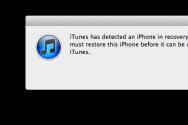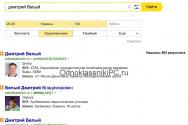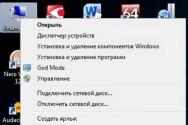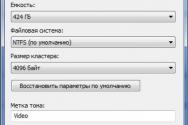АйФоні напис айфон відключений. Що робити, якщо пристрій заблоковано, і з'явилася помилка «iPhone, iPad або iPod touch відключений, встановіть з'єднання з iTunes
Обсяг персональних даних в мобільних пристроях стає дедалі більше. Раніше крім адресної книги, СМС і фото в телефоні не було нічого цікавого. Зараз в ньому зберігаються профілі соціальних мереж, Банківські картки, електронне листування і багато іншого, що хотілося б уберегти від стороннього погляду.
Установка пароля найпростіший, але в той же час досить проблемний спосіб захисту. Десять невірних спроб введення приведуть до повного блокування пристрою, а на екрані висвітиться повідомлення: «iPhone відключений підключіться до iTunes». Як розблокувати смартфон після його появи розбираємося в цьому матеріалі.
На випадок втрати або крадіжки Apple передбачила в своїх пристроях захист, що не дозволяє обійти блокування паролем за допомогою так званого брут-форсі. Метод «грубої сили», полягає в отриманні доступу підбором комбінації. Наприклад, для стандартного чотиризначного коду їх число становить 10000, а для посиленого шестизначного - один мільйон. Подивимося, як це працює.
- Перший раз смартфон заблокується на одну хвилину після того як пароль буде неправильно набраний шість разів поспіль.
- Наступні спроби можна буде виконати з інтервалом в 5 і 15 хвилин. Після дев'ятого разу Айфон блокується терміном на одну годину. За цей час можна спробувати написати родичам, які можуть знати пароль або згадати його самостійно.
- Якщо остання спроба на вдасться смартфон блокується остаточно. Писати в техпідтримку Apple і просити повернути доступ до пристрою марно. Компанія не зберігає інформацію про паролі і відповідно допомогти в цій ситуації нічим не зможе.
Як бачите, випадково заблокувати телефон не так просто. В цілому для цього буде потрібно мінімум півтори години активних дій.
розблокування
Незважаючи на «грізний» вид з'явився повідомлення нічого страшного насправді не відбулося. Буде потрібно всього лише наявність комп'ютера з встановленим Айтюнс і трохи везіння. Більш ранні версії iOS дозволяли зробити обнулення лічильника спроб. Таким чином, підключивши iPhone 4S або 5S до ПК, можна було в кінцевому підсумку розблокувати пристрій методом послідовно підбору комбінацій. В сучасних прошивках така «лазівка» усунена з метою безпеки. Залишилася тільки можливість відновлення з резервної копії.
Використання резервної копії
Якщо у вас є звичка регулярно робити бекапи вмісту iPhone можете зітхнути з полегшенням. При виконанні процедури відновлення з збереженої локально резервної копії старий пароль автоматично скидається.
- Підключаємо смартфон до комп'ютера за допомогою кабелю USB. При налаштуваннях за замовчуванням iTunes автоматично відкриє сторінку управління пристроєм. Якщо цього не відбувається, натискаємо на зазначену стрілкою кнопку. У випадаючому меню вибираємо iPhone, до якого втрачено доступ.
- Переходимо до розділу «Резервні копії». В області, зазначеної стрілкою, перераховані раніше виконувалися бекапи. Якщо в списку присутній локальний, натискаємо на зазначену рамкою кнопку.
- З'явиться невелике спливаюче вікно. За замовчуванням система завжди вибирає для відновлення останню копію. Втрата невеликої кількості даних неминуча навіть при регулярних бекапів, але це все одно краще, ніж повне стирання.
режим відновлення
Далеко не всі створюють локальні копії, багато хто успішно використовують автоматичну синхронізацію даних через «хмару» iCloud. Проте, коли iPhone заблокується через неправильне введення пароля все одно доведеться вдатися до iTunes.
- Підключаємо пристрій до ПК і використовуємо режим примусового відновлення, передбачений на випадок серйозних збоїв прошивки. Для iPhone X і Series 8 перехід в нього виконується наступним чином. На лівій грані короткочасно натискаємо кнопки збільшення і потім зменшення гучності. Після цього на правій грані затискаємо і утримуємо кнопку живлення до появи показаної на скріншоті картинки, що відображає логотип iTunes і роз'єм кабелю Lightning.
- Власникам iPhone 7 потрібно короткочасно натиснути кнопку зменшення гучності і потім утримувати клавішу живлення.
- Користувачам 6S і більш ранніх моделей потрібно одночасно натиснути клавіші «Додому» і виключення живлення утримувати їх в такому стані.
- Після успішного перекладу смартфона в режим DFU у вікні iTunes натискаємо позначену на скріншоті кнопку.
- З'явиться спливаюче вікно з інформацією про наслідки виконуваних дій і елементами управління. Натискаємо в ньому середню кнопку.
В результаті виконаних дій програма автоматично оновить підключений пристрій до останньої версії ОС попутно стерши з нього всі дані і скинувши пароль доступу. Після цього смартфон можна відновити з хмарної копії або налаштувати як новий.
автоматичне стирання
При бажанні можна налаштувати функцію автоматичного стирання даних при десяти невдалих спробах. В результаті можна вирішити відразу два завдання: забезпечити особисті дані на випадок втрати пристрою і не дати йому заблокуватися якщо самі забудете код доступу.
- Відкриваємо налаштування і шукаємо область, позначену рамкою на скріншоті.
- Вводимо пароль доступу в захищений розділ ОС.
- Промотувати відкрилася сторінку вниз до самого кінця. Переводимо перемикач автоматичного стирання у включений стан.
При налаштованому резервування в iCloud така настройка дозволить заощадити час на відновлення і обійтися без використання комп'ютера.
Можливі проблеми
Не завжди операція розблокування проходить так гладко як описано вище. У ряді випадків можливе виникнення помилок. Розглянемо кілька найбільш поширених.
«Знайти iPhone»
Відновлення з локального бекапа неможливо при включеній функції «Знайти iPhone» яка є одним з основних заходів забезпечення безпеки на випадок втрати пристрою. Завдяки її використанню стає доступний пошук по геопозіціі і віддалене стирання даних. У нашому випадку поява такого повідомлення означає, що для розблокування доведеться використовувати режим DFU.
Завершивши примусове відновлення, можна реанімувати призначені для користувача дані з локальної або «хмарної» копії.
iTunes не розпізнає iPhone
У деяких випадках, програма iTunes не може розпізнати iPhone, коли ми намагаємося підключатися до ПК за допомогою кабелю USB. В операційній системі Windows при цьому з'являється помилка з кодом 0xe8000015. Іноді вона супроводжується додатковою текстовою інформацією про отримання неправильної відповіді від пристрою. Зазвичай така поведінка пов'язана з невідповідністю випуску Айтюнс і прошивки Айфона, а значить ви пропустили велике оновлення.
- Викликаємо меню «Про програму» і дивимося номер встановленої на ПК версії. Актуальність завжди можна перевірити на сторінці iTunes і з неї ж завантажити останню збірку для використовуваної на робочому столі ОС.
- Примусово перезавантажуємо iPhone. Пристрій потрібно саме перезавантажити, а не вимкнути і включити знову. Телефон все одно залишиться заблокованим, але при цьому усуватися внутрішні помилки ПО. Здійснюється ця операція точно також, як і переклад в режим відновлення, описаний вище. Виконання цих дій має усунути помилку з'єднання 0xe8000015, після чого спробу відновлення можна повторити.
На закінчення
Як бачите, зняти захисну блокування досить просто, при цьому наявність локального бекапа не завжди є необхідною умовою. Щоб гарантовано зберегти дані обов'язково потрібно виконувати резервне копіювання в «хмару». У цьому випадку навіть повне скидання пристрою не призведе до їх втрати.
відеоінструкції
Щоб краще зрозуміти, як виконуються описані операції, подивіться розміщене нижче тематичне відео.
Помилка з текстом «iPhone (Айфон) відключений підключіться до iTunes (Айтюнс)» з'являється без будь-яких видимих \u200b\u200bдля користувача ознак, якщо вона з'явилася через дії шкідливого ПО або сторонніх осіб.
причини неполадки
При спробі розблокування пристрою ви виявляєте, що неможливо отримати доступ до робочого столу або натиснути будь-яку клавішу на екрані телефону.
Ще одна причина появи проблеми - десять неправильних спроб введення пароля розблокування. Незважаючи на дуже маленьку імовірність неправильного введення пароля так багато разів, телефон може заблокувати маленька дитина або злодій. Після п'ятої спроби розблокування користувач отримає попередження про решту спробах. Коли з'являється помилка «iPhone підключіться до iTunes» гаджет зупиняє роботу з метою безпеки.
способи вирішення
Розглянемо детальніше, що робити з повідомленням «iPhone підключіться до iTunes» і як розблокувати проблему.
Підключення до iTunes
Здавалося б, рішення проблеми вже написано в самому Афоні, але це не так. Телефон заблокований паролем, а значить при спробі підключення до Айтюнс на комп'ютері з'явитися таке повідомлення:

Якщо телефон заблокувався випадково і ви знаєте пароль, то і підключитися до iTunes не складе проблем. Однак, для користувача, який не пам'ятає потрібні цифри або кодове слово цей варіант не підійде.
Після успішної синхронізації з iTunes на телефоні зникне системне повідомлення, і ви зможете скинути існуючий пароль і задати новий або відключити його.
Скидання лічильника спроб
більш ранні версії програми iTunes спочатку синхронізуються з пристроєм і тільки потім перевіряють наявність доступу до робочого столу. Якщо ви давно не оновлювали десктопну програму, просто підключіть до неї смартфон і дочекайтеся його розпізнавання. Потім дотримуйтесь інструкції:
- У лівій частині вікна клікніть правою клавішею мишки на пункт «Синхронізувати»;
- Дочекайтесь появи вікна про прогрес синхронізації;
- Відразу ж закрийте це вікно, зупинивши процес.

Цей спосіб дозволяє обнулити лічильник невдалих спроб, а телефон не встигне обмінятися даними з програмою. Вікно помилки синхронізації не виникне.
Використання резервної копії
Цей варіант вирішення проблеми підійде тим користувачам, які нещодавно зберігали резервну копію даних в своєму iTunes. У цій резервної копії робочий стіл повинен бути без пароля.
Для цього підключіть гаджет до iTunes і, не починаючи синхронізацію, натисніть на кнопку «Відновити» у вікні «Інформація про пристрій». Потім виберіть найменування бекапа і почніть процес повернення до попередньої копії даних. Пароль буде видалений, а iPhone кілька разів перезавантажиться.
Скидання налаштувань iPhone
Цей спосіб безповоротно стирає призначені для користувача дані, тому до нього приступайте тільки якщо попередні варіанти не спрацювали для вашого телефону. Перед процесом радимо дістати з телефону сім карту, щоб номери телефонів збереглися. Потім виконайте наступні дії:
- Заблокуйте екран смартфона;
- Затисніть одночасно кнопки «Додому» і «Харчування» на 10-15 секунд;
- Дочекайтесь появи логотипу Apple.
Потім телефон перезавантажиться, і ви отримаєте першу копію ОС, яка була встановлена \u200b\u200bрозробником. проведіть первинну настройку iPhone і завантажте оновлення прошивки.
Що робити, якщо Айфон просить підключитися до iTunes? Популярний питання серед нових користувачів і тих, хто раніше не стикався з подібною проблемою. Значок iTunes і тягне до нього шнур може з'явитися на екрані смартфона під час прошивки його прошивка. Така помилка свідчить про те, що під час оновлення iOS було перервано з'єднання з Інтернетом або ж на телефоні банально не вистачає вільного місця, Щоб встановити всі необхідні компоненти.
Якщо Айфон просить підключитися до iTunes, то використовувати його в звичайному режимі не вийде.
Смартфон просто перестає реагувати на будь-які команди. Виправити таку проблему простіше, ніж здається на перший погляд.
Як відновити роботу iPhone?
Якщо виникла подібна проблема, то для початку можна спробувати перезавантажити Recovery Mode. Якщо на екрані смартфона з'явився шнур і значок iTunes, то це свідчить про те, що на айФоні запущений режим відновлення, але через виниклу програмної помилки, процес не може завершитися. Для цього затискаємо кнопку «Додому» і «Power» і утримуємо їх 15 секунд. Після цього телефон перезапуститися, а помилка зникне.

Другий варіант вирішення проблеми - відкат до резервної копії. Для цього необхідно підключити iPhone до iTunes. Про те, як підключитися до айфону через iTunes, можна переглянути навчальне відео. В іншому випадку рекомендуємо скористатися простою інструкцією:
- Запускаємо iTunes;
- Підключаємо до комп'ютера iPhone;
- Чекаємо, поки в iTunes чи не з'явиться відповідна піктограма, яка буде свідчити про підключення пристрою.
Щоб зробити відкат до резервної копії, необхідно після підключення Айфона перейти в головне вікно iTunes і знайти поле «». Натискаємо цю кнопку і чекаємо, поки не завершиться операція. Для цього може знадобитися близько 15-20 хвилин.
Сьогодні смартфони міцно увійшли в наше життя, і є сховищем важливої \u200b\u200bінформації: Особистих фотографій, електронного листування, Доступу до банківських карт і до акаунтів в соцмережах. Розробники Apple передбачили достатньо способів для її захисту, але частіше за все використовують той, який вимагає пароль для розблокування екрану. Якщо ви його забудете, то неприємних сюрпризів не уникнути. Іноді вам надається час, щоб його згадати, але може статися і так, що на екрані відразу спливає повідомлення: «iPhone відключений, встановіть з'єднання з iTunes».

Причина помилки
Навряд чи варто намагатися підібрати пароль експериментально. Через кілька спроб ви отримаєте тимчасове попередження про те, що перевищено кількість запитів, слідом за яким послідує блокування вашого пристрою. Природно, така система була розроблена для безпеки, щоб зловмисники не могли таким способом підібрати пароль. З появою нових iPhone, оснащених сканером відбитка пальця, подібна проблема практично не виникає. Користувачеві немає потреби запам'ятовувати пароль і вводити його для того, щоб розблокувати екран. Це відбувається автоматично по відбитку. Але що робити, якщо такої функції немає, а згадати пароль не вдається або пристрій випадково потрапило в дитячі руки, і вони неусвідомлено довели телефон до стану блокування.
Впадати у відчай не варто, існує кілька способів вирішити подібну проблему.
Рішення через iTunes
Таким способом можна скористатися тоді, коли блокування сталася ненароком, і ви пам'ятаєте пароль. Алгоритм дій буде наступним:
- Завантажуємо і встановлюємо додаток iTunes на ПК;
- Підключаємо гаджет до комп'ютера за допомогою оригінального кабелю і запускаємо iTunes;
- Іноді цих дій буває достатньо, щоб iOS дозволила знову ввести пароль. Якщо цього не сталося, то варто продовжити;
- У вікні програми натискаємо по значку відобразився пристрою і натискаємо «Синхронізувати»;
- Після чого почнеться процес синхронізації, який слід відразу зупинити. Для цього достатньо закрити вікно.
Тепер, коли відновили доступ до айфона, ви отримали кілька спроб введення пароля.
Потрібно врахувати одну важливу обставину. Метод працює лише тоді, коли ПК вже прив'язаний до телефону. Якщо ж підключення до комп'ютера відбувається вперше, то програма зробить запит про те, чи варто давати доступ для цього пристрою. Дія необхідно підтвердити з екрану iPhone, але так як він заблокований, то зробити це буде неможливо. Тому вирішувати проблему доведеться іншим способом.
Розблокування через функцію «Знайти iPhone»
Якщо на вашому пристрої активовано служба «Знайти iPhone», то позбутися від повідомлення «iPhone відключений, встановіть з'єднання з iTunes» і згадати пароль можна за допомогою віддаленого скидання. Ця функція дозволяє не тільки відслідковувати гаджет, але і видаляти інформацію з нього.
Скинути пароль на iPhone в даному випадку можна з будь-якого пристрою, підключеного до інтернету. Для цього досить зайти в хмарне сховище iCloud і авторизуватися за допомогою ідентифікатора, до якого здійснювалася прив'язка.
Зникне не тільки напис «iPhone відключений, встановіть з'єднання з iTunes», а й вся інформація з мобільного пристрою. Однак є можливість відновити Айфон з резервної копії або налаштувати його як новий.
Відновлення з резервної версії пристрою
Якщо ви маєте звичку створювати резервні копії, То завдання сильно спрощується. У разі відкату велика частина інформації зберігається. Відновити Айфон можна за допомогою функції резервного копіювання. Для цього приєднуємо мобільний пристрій до ПК через USB-кабель і запускаємо iTunes. При вимозі ввести пароль від даного сервісу, необхідно це зробити.
Тепер слід перейти у вкладку «Огляд». Прокручуємо її вміст до пункту «Резервні копії» і клікаєм по ньому.
Створюємо резервну копію і зберігаємо в пам'яті комп'ютера.
Від'єднуємо iPhone від комп'ютера і вимикаємо харчування. Закриваємо програму iTunes.
Тепер необхідно знову підключитися до комп'ютера і запустити програму.
на мобільному пристрої одночасно затискаємо кнопку включення і «Додому» і утримуємо їх протягом 10 с.
Відпускаємо клавішу «Home». Тепер iTunes має визначити ваш пристрій, яке було підключено в режимі відновлення. Після чого на екрані комп'ютера з'явиться кнопка «Відновити».
Операція може займати тривалий час. Це залежить від продуктивності обох пристроїв, налаштувань і обмеженого обсягу внутрішньої пам'яті.
Коли процедура завершена, запускаємо Айфон в звичайному режимі з включеним iTunes, і в меню програми вибираємо останню збережену копію і завантажуємо її. Майте на увазі, що на це теж піде чимало часу.
Останні версії iOS в заблокованому стані не можуть створювати резервні копії, і для відновлення доведеться використовувати тільки збережену копію.
Тому про всяк випадок створювати резервні копії.
iTunes не розпізнає iPhone
Іноді при підключенні Айфона до комп'ютера програма iTunes його не розпізнає, і ОС Windows видає код помилки, який може супроводжуватися текстовою інформацією. Відбувається це найчастіше тоді, коли прошивка iOS не відповідає версії iTunes. Мабуть додаток застаріло, а останнє оновлення не було встановлено. Слід перевірити наявність оновлень і завантажити останню версію.
Крім цього потрібно примусово перезавантажити Афон для усунення внутрішніх помилок програмного забезпечення. Після чого можна повторити спробу відновлення.
Скидання пристрою
Якщо жоден із способів не дав результату, то зменшити втрати від втрати даних допоможе утиліта iFunbox. З її допомогою можна скинути фото і відеофайли, навіть якщо доступ до пристрою втрачений. Тому все, що вдасться зберегти, збережіть, а далі потрібно зробити такі дії:
Запускаємо iTunes. Так як доступу до iPhone немає, то через нього скинути інформацію не вийде. Тому підключаємо його до ПК і знаходимо у вікні програми. Після чого тиснемо «Відновити iPhone». Почнеться процес відновлення, після завершення якого пристрій буде повернуто до заводських налаштувань і всі особисті дані будуть видалені.
Щоб не ускладнювати собі життя і позбутися від таких проблем надалі, є кілька простих правил, яких слід дотримуватися:
Подібні блокування створюються саме для вашої безпеки, тому не сподівайтеся на свою пам'ять, навіть якщо здається що пароль простий, і запишіть його.
Не давайте телефон стороннім і дітям. iPhone - це не іграшка і коштує досить дорого, а його блокування - не найстрашніше, що може статися через недбалість.
Не лінуйтеся і постійно створювати резервні копії, це позбавить від багатьох проблем в майбутньому.
Синхронізація iPhone з вашим комп'ютером, навіть якщо в цьому немає необхідності. У разі блокування у вас буде більше шансів повернути доступ.
Якщо слідувати простим правилам, то повідомлення про те, що iPhone відключений, і необхідно підключитися до iTunes здасться вам дрібною неприємністю і не переросте у велику проблему.
Однією з головних особливостей гаджетів компанії Apple є підвищені вимоги до безпеки особистих даних. Саме тому доступ до самого пристрою, а також різних сервісів, наприклад, iCloud, AppStore захищений паролем блокування і особистої облікового запису. Якщо ця комбінація з якихось причин забута, то у власника гаджета буде рівно 10 спроб, щоб її правильно ввести. Інакше на екрані з'явиться зрадницька напис «iPhone відключений, встановіть з'єднання з iTunes». Як діяти в такій ситуації і як розблокувати свій гаджет постараємося розібратися далі.
Існуючі варіанти вирішення проблеми
Незважаючи на те, що забути 4-значну комбінацію представляється вкрай складним, на практиці це зовсім не рідкість. Більш того, смартфон цілком може взяти в руки дитина і замінити існуючу комбінацію. Очевидно, що в такій ситуації навіть за 10 спроб навряд чи можна підібрати пароль, якщо тільки не вгадати.
Щоб відновити доступ до заблокованого гаджету доведеться скинути комбінацію. Зробити це можна в такий спосіб:
- Спробувати скинути лічильник спроб;
- Використовувати сервіс iTunes;
- Задіяти хмарний ресурс iCloud.
Окремо доведеться розглянути ситуацію, коли повідомлення «iPhone відключений, підключіться ...» виникає на гаджет з проведеної процедурою джейлбрейка.
Скидання лічильника
першим можливим варіантом вирішення проблеми є класичний ручний підбір комбінації. Такий підхід має як мінімум три перешкоди:
- По-перше, на будь-якому iPhone діє система безпеки або лічильник, а значить, спроб буде всього 10, а далі гаджет буде відключений з відсиланням до iTunes.
- По-друге, підбір правильної комбінації вручну - це з області теорії ймовірності. Шляхом нескладних арифметичних обчислень можна визначити, що для перебору 4-значної комбінації може знадобитися до 60 діб і більше.
- По-третє, для здійснення процедури потрібен ще один гаджет, бажано ПК, який авторизований в iTunes і синхронізований з проблемним смартфоном.
Варіант, звичайно, сумнівний, але якщо вже він існує, розглянути його варто. Насамперед потрібно з'єднати обидва гаджета через USB кабель і запустити додаток на ПК. Коли програма розпізнає смартфон, необхідно запустити синхронізацію.

Після цього повідомлення «iPhone відключений, підключіться ...» має зникнути. Звичайна перезавантаження подібного результату не дасть і це потрібно враховувати.
Зняття обмежень через iTunes
Цей спосіб дозволяє не просто обнулити лічильник спроб, а повністю скинути пароль блокування. При появі повідомлення «iPhone відключений, встановіть з'єднання з iTunes» насамперед потрібно вимкнути гаджет і активувати режим DFU (Device Firmware Update / Оновлення програмно-апаратних засобів пристрою). Для цього потрібно одночасно натиснути і утримувати близько 10-20 секунд центральну кнопку (Home) і кнопку живлення (Power). Після цього, кнопка «Power» відпускається, але центральну доведеться утримувати до повного включення гаджета.

У такому режимі потрібно підключити смартфон до ПК використовуючи комплектний дата кабель (USB). Розблокувати гаджет через бездротове з'єднання не вийде і це потрібно враховувати. Програма iTunes повинна розпізнати апарат в режимі відновлення - на екрані з'явиться відповідне повідомлення із запитом підтвердження.
Використання хмарних технологій
На будь-якому сучасному гаджет Apple є можливість активувати функцію «Знайти ...» і режим геолокації. Якщо він активований, а сам смартфон підключений до інтернету під час появи повідомлення «iPhone відключений ...», то розблокувати його можна через хмарний ресурс iCloud, з будь-якого комп'ютера або телефону.
На офіційному сайті сервісу у відповідній вкладці потрібно буде вибрати проблемний гаджет. Нагадаємо, що синхронізувати через iCloud можна кілька різних продуктів від Apple, які будуть відображатися в списку пристроїв.

Далі відкриється карта місцевості з позначенням місця розташування смартфона і меню в правому верхньому куті екрану. Тут слід вибрати піктограму «Стерти iPhone», яка активує процес видалення всіх даних користувача, в тому числі і встановлених паролів.

При цьому потрібно пам'ятати, що увійти в iCloud і підтвердити процедуру видалення даних можна тільки з паролем до облікового запису AppleID. Після перезавантаження запиту захисної комбінації не буде, а все втрачені документи і програми можна буде відновити через хмарний сервіс (Якщо звичайно була раніше створена резервна копія).
Джейлбрейк і обнулення пароля
Якщо на екрані смартфона з'явилося повідомлення «iPhone відключений, встановіть з'єднання з iTunes», а сам гаджет перед цим піддався процедурі джейлбрейка, то зняти блокування можна тільки за певних умов. Формально умова це тільки одне - версія iOS до 4.0 і не вище. У цьому випадку не буде необхідності навіть відновлювати телефон, оскільки все можна вирішити шляхом однієї з двох нескладних маніпуляцій:
- По-перше, видалити ключову зв'язку шляхом « / Var / Keychains».
- По-друге, в файлі « com. apple. springboard. plist», Який можна знайти в папці налаштувань по шляху« / private/ var/ mobile/ Library/ Preferences»Потрібно змінити значення параметра« PasswordProtected»З« 1 »на« 0 ».
У всіх операційних системах, Версія яких вище 4.0 абсолютно все ключі включені до складу файлу « systembag.kb», Який знаходиться по шляху« / Var / keybags /». Якщо спробувати щось в цьому файлі змінити, то гаджет буде остаточно відключений, і розблокувати його стане неможливо, навіть за офіційною процедурою.